Mientras que el bloqueo de pop-ups es generalmente útil, hay veces en las que será necesario habilitar ellos. Siga a lo largo para permitir pop-ups en Mac.
puede que Algunos sitios web requieren que los pop-ups. Esto abarca desde las instituciones financieras, sitios educativos, a diferentes empresas’ software de chat de soporte, como Amazon.
he Aquí un vistazo a cómo permitir pop-ups en Mac con Safari. Veremos cómo habilitar los pop-ups para sitios web específicos, así como cambiar la configuración predeterminada para todos los sitios web.
Cómo permitir pop-ups en Mac
- Abrir Safari
- haga Clic en Safari → Preferencias
- Seleccione Sitios web en la parte superior
- haga Clic en el Pop-up de Windows en la barra lateral izquierda
- Personalizar su pop-up preferencias
Siga a lo largo de más abajo para una mirada más cercana:
haga Clic en la pestaña Sitios web en la parte superior, a continuación, el Pop-up de Windows en la barra lateral izquierda.

haga Clic en Safari y, a continuación, Preferencias.
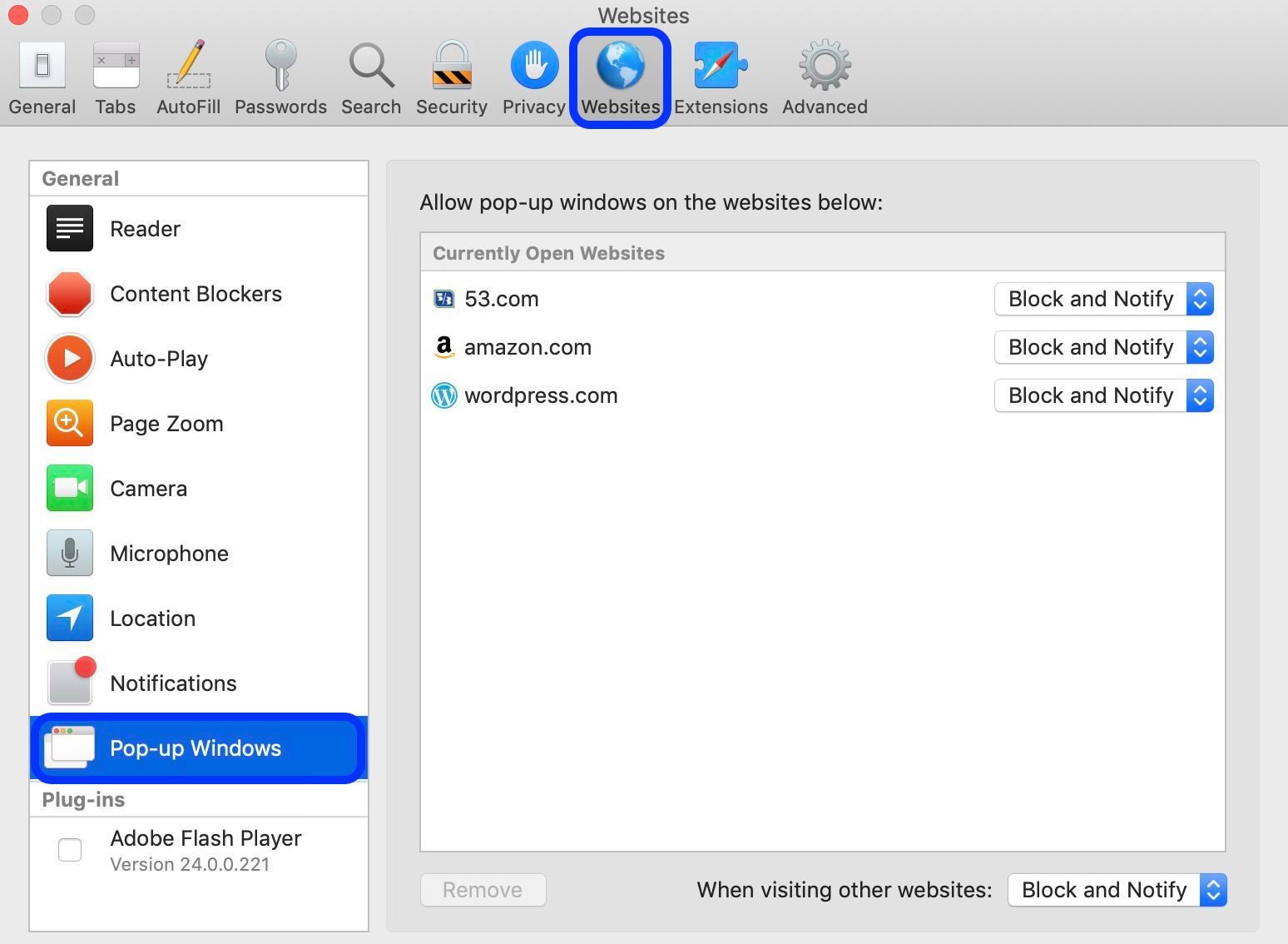
Abra la página web en Safari, que desea habilitar las ventanas emergentes. La verás en la lista, como se muestra en la imagen de arriba.
haga Clic en el desplegable de la opción a la derecha para seleccionar Permitir.

En la esquina inferior derecha, también puede cambiar el comportamiento predeterminado para todos los sitios web.

Para obtener más ayuda para obtener el máximo provecho de sus dispositivos de Apple, echa un vistazo a nuestra guía así como los artículos siguientes:
- Cómo comprobar su Apple Lápiz número de modelo
- Cómo obtener la mejor ECG en el Apple Watch
- Cómo tomar un ECG (electrocardiograma) en el Apple Watch [Galería]
- ¿Qué hay de nuevo en watchOS 5.1.2 [Video]
- Cómo compartir ECG resultados con su médico
- Cómo configurar el Apple Watch frecuencia cardíaca irregular notificaciones
- ¿Cómo agregar un sombrero de Santa con su Memoji con Animoji en el iPhone y el iPad
- ¿Cómo agregar clima resumen de tu iPhone de la pantalla de Bloqueo
- Cómo habilitar el Entrenamiento No Distrub en el Apple Watch
- Cómo personalizar Apple Watch notificaciones
Echa un vistazo 9to5Mac en YouTube por más de Apple noticias:
Echa un vistazo 9to5Mac en YouTube por más de Apple noticias:

